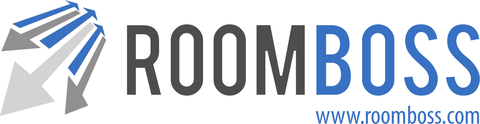顧客へ請求するには、まず、予約を開きます:
メニュー → 予約 → 予約検索
予約IDからのタブで、確認メールに記載されている予約ID(6桁の数字)から検索できます。
入金管理の編集ボタンをクリックして新規取引作成をクリックします。
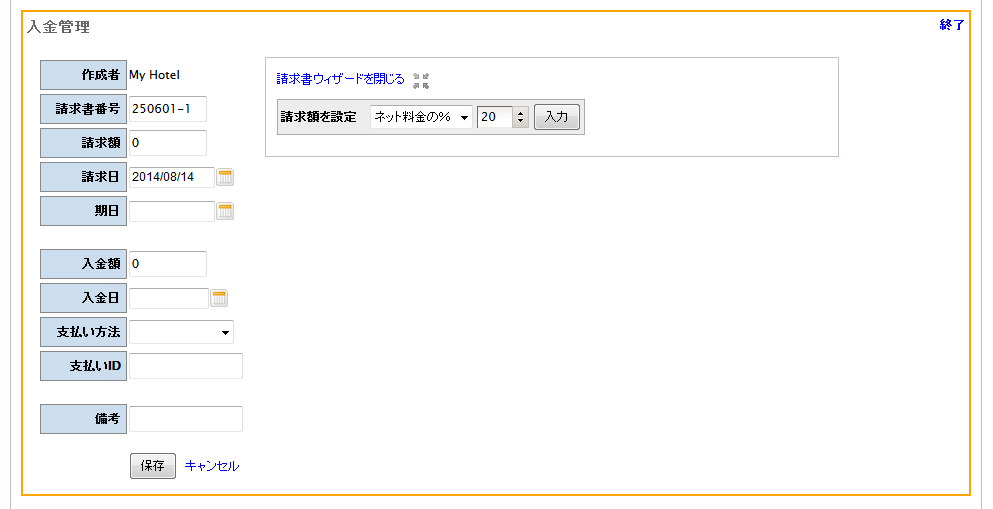
請求額と支払い期日を入力します。請求書ウィザードを使うと日付や金額を簡単に計算できます。ウィザードは予約の合計金額からパーセンテージで請求額を算出したり、未請求金額を入力したり、支払い期日を選択するのに役立ちます。
保存をクリックしてから終了をクリックします。
予約のお客様に対して個別のメッセージがあれば、請求書&お客様ログインメッセージへ入力します。このメッセージは請求書PDFと顧客イントラネットに表示されます。
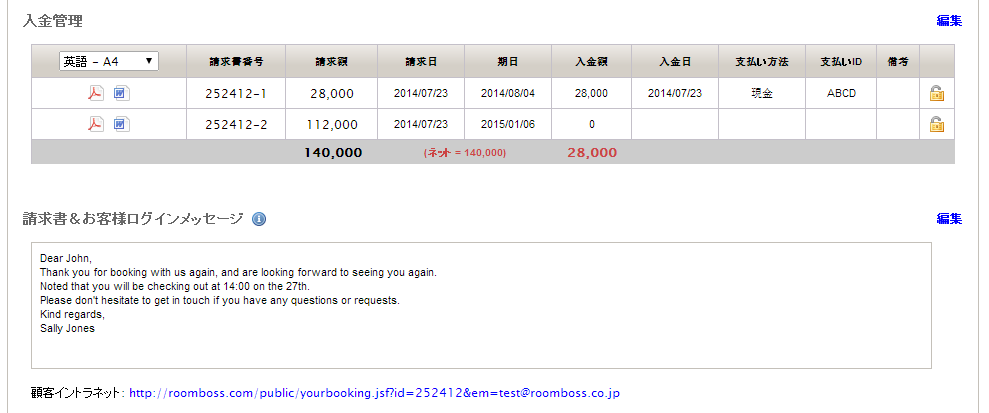
請求には2つの方法があります:
1 – 請求書PDFをメール添付する。入金管理左側の ![]() アイコンをクリックしてPDFをパソコンに保存してメール添付します。請求書にはテンプレートに設定されている請求書テキストとロゴが含まれます。テンプレートを編集するには請求書/領収書PDFテンプレート設定をご覧ください。
アイコンをクリックしてPDFをパソコンに保存してメール添付します。請求書にはテンプレートに設定されている請求書テキストとロゴが含まれます。テンプレートを編集するには請求書/領収書PDFテンプレート設定をご覧ください。
2 – 顧客イントラネットをメールする。請求書&お客様ログインメッセージの下に表示される青色のリンクをコピーしてお客様へ返信するメールの中にペーストします。顧客イントラネットをクリックするとお客様は:
- 予約内容を確認できます。
- 予約規定を確認できます。(テンプレートに設定されている顧客イントラネットメッセージが表示されます。詳細は顧客イントラネットをご覧ください。)
- 請求内容を確認しペイパルを通して入金できます。詳細はペイパル連動をご覧ください。